Ternyata tak hanya pengguna wa smartphone saja bahkan pengguna whatsapp web akan mengalami masalah yang sama. Masalah tersebut adalah whatsapp web tidak bisa dibuka.
Penyebab WA Web Bermasalah
Dengan kejadian whatsapp web tidak bisa dibuka ini, malah akan memberitahukan kepada pengguna bahwa ada penyebab di balik masalah WA itu semua.
Pasti kalau wa bermasalah akan ada penyebab di belakangnya, bukan begitu?. Layaknya layanan web lainnya, layanan WA juga memiliki problem seperti error, tidak bisa dibuka, tidak bisa login, dan sebagainya.
Untuk mengetahui penyebab kenapa whatsapp pc tidak bisa dibuka, simak pemaparan berikut ini.
- Whatsapp PC tidak terkoneksi internet dengan baik.
- Permasalahan timbul pada salah satu perangkat, bisa hp bisa juga pada pc laptop.
- Aplikasi WA di HP tidak up to date alias jarang diperbarui.
- Aplikasi browser komputer atau laptop juga tidak dalam kondisi terbaru.
- Browser anda tidak mendukung layanan wa web.
- Kamera pada hp mengalami gangguan seperti buran dan blur saat scan barcode di whatsapp.
Jika sebelumnya saya pernah membagikan solusi dalam mengatasi aplikasi whatsapp HP nggak bisa dibuka maka ulasan ini akan memberikan cara yang sama namun di dalam perangkat desktop.
Kenapa Whatsapp Web Nggak Bisa Dibuka Di PC
Sebuah pertanyaan yang seharusnya diulas pada artikel kali ini. Beberapa alasan mengapa wa desktop tidak dapat dibuka adalah terkendala pada software whatsapp di ponsel dan layanan wa pc.
Keduanya mempunyai hubungan erat, jika salah satunya tidak dapat digunakan maka yang lainnya juga akan tidak berguna.
Biasanya ketika anda sedang ingin melakukan login wa web, ada masalah seperti barcode tidak muncul dan malah menampilkan tulisan berbunyi trying to reach phone.
Jawabannya kenapa ngga bisa di akses adalah cek terlebih dahulu software yang anda gunakan. Apakah sudah diperbarui apa belum, biasanya yang memiliki masalah seperti itu yang belum memperbarui software whatsapp maupun software browser.
Baca Juga : Mengatasi Kode Verifikasi Whatsapp Tidak Muncul
Trying To Reach Phone Artinya Apa?
Bila muncul peringatan seperti ini “trying to reach phone, retrying in seconds. Make sure your phone has an active internet connection?.” Berarti menandakan bahwa hp anda tidak ada koneksi internet.
Langkah baiknya jika anda menghubungkan ke internet terlebih dahulu biar dapat di akses melalui dekstop.
Walaupun hp dalam kondisi jarak jauh anda masih dapat melakukan login dengan syarat di dalam smartphone sudah membuka aplikasi wa terselbih dahulu.
Hal tersebut akan muncul pada browser yang anda gunakan baik di google chrome, puffin browser, uc browser, opera browser, mozila firefox dan lain sebagainya.
Cara Memperbaiki WA Web yang Tidak Bisa Di Buka
Setelah anda melihat penjalasan diatas, anda dapat menemukan solusi ampuh dalam memperbaiki masalah whatsapp web yang ngga bisa dibuka di browser apapun.
Mungkin beberapa orang meyakini bahwa tidak dapat di akses ini hanya kendala biasa. Kemudian tidak mau untuk mengatasinya.
Namun saya tidak menyepelekan hal tersebut, kerana masih bisa diatasi dengan cara simpel kok.
- Cek Jaringan
- Cek Masalah PC
- Cek Versi Browser
- Pastikan Memiliki Akses Jaringan WA
- Pastikan WA Versi Terbaru
#1. Cek Jaringan Internet pada Smartphone
Anda bisa melakukan cara cek internet menggunakan metode manual saja. Bagi pengguna iphone dan android akan mendapatkan solusi ampuhnya dibawah ini.
Iphone
- Lakukan reboot iphone anda, kemudian nyalakan kembali koneksi data seluler. Login ke aplikasi WA lihat apakah masih bermasalah?.
- Apabila anda menggunakan WIFI, anda dapat mengaktifkan mode pesawat terlebih dahulu.
- Cobalah untuk mengatur APN tercepat pada pengaturan jaringan anda.
Android
- Anda dapat melakukan pengecekan terhadap jaringan yang anda pakai baik itu data seluler maupun WIFI. Jika jaringan tidak stabil, anda bisa mencari tempat yang jaringan di wilayah tersebut stabil atau bisa juga menggunakan cara menstabilkan koneksi internet.
- Aktifkan mode pesawat untuk memuat ulang atau merefresh jaringan yang sedang digunakan.
- Apabila dirumah anda menggunakan wifi sendiri, anda bisa melakuken pengecekan terhadap router wifi dengan cara mereboot atau restart router tersebut.
- Cobalah untuk mengecek data internet anda masih apa tidak.
Baca Juga : Cara Mengatasi WhatsApp yang Kadaluarsa Tanpa Ganti Nomor
#2. Cek Masalah Komputer / Laptop
Apabila anda sudah melakukan kroscek pada masalah internet di smartphone namun tidak menemukan bukti permasalahan pada wa.
Mungkin saja perangkat lain seperti laptop atau komputer anda sedang bermasalah pada jaringan.
Cek Jaringan
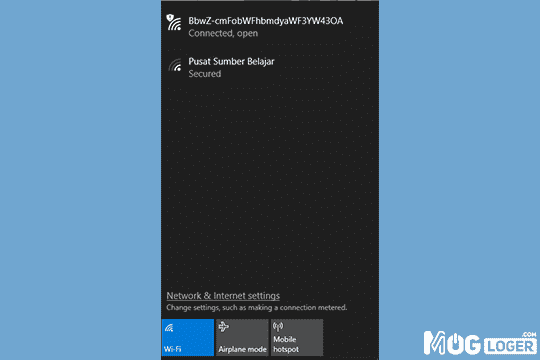
Lakukan pengecekan pada jaringan pc laptop yang sedang anda gunakan. Pastikan juga mempunyai koneksi internet yang stabil.
Bila anda masih kurang menggunakan kecepatan internet yang sekarang, anda dapat meningkatkan kecepatan wifi tersebut.
Refresh Halaman Web Whatsapp
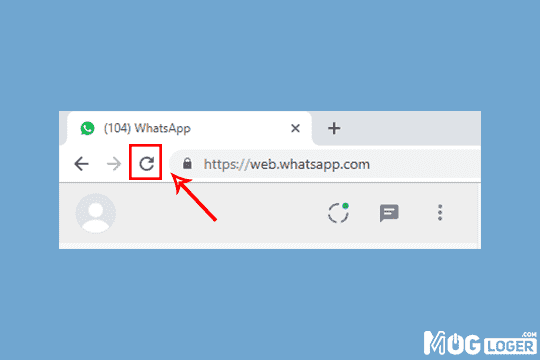
Melakukan reload atau muat ulang pada sebuah halaman web mungkin belum menjadi kebiasaan orang dalam mengatasi tidak dapat membuat sebuah situs web.
Anda bisa menekan tombol reload atau juga bisa menekan tombol CTRL + R pada google chrome atau browser lainnya. Bisa juga dengan menekan tombol F5 karena fungsi F5 pada browser itu juga untuk merefresh.
Cek pada Sesi Whatsapp
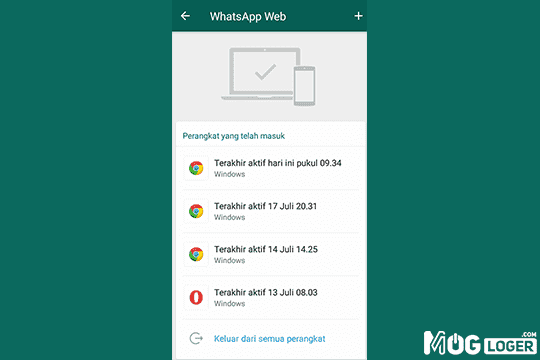
Cobalah anda keluar dulu pada sesi whatsapp wep pada layanan di aplikasi whatsapp smartphone. Pilih menu Keluar dari semua perangkat dan jangan lupa juga untuk menutup browser di komputer maupun laptop.
Setelah semua sudah ditutup dan keluar, anda bisa melakukan login ulang pada browser pc anda. Lakukan login web whatsapp seperti biasanya hanya dengan memakai barcode scanner di dalam layanan whatsapp web.
Baca Juga : Cara Mematikan Notifikasi Grup WA
#3. Cek Versi Browser Harus Terbaru
Ada pengguna yang menggunakan google chrome dan mozila firefox. Saya hanya dapat memberikan tutorial kedua browser tersebut untuk melakukan pengecekan sudah versi terbaru atau masih versi lama. Simak ulasan berikut ini.
Menggunakan Google Chrome
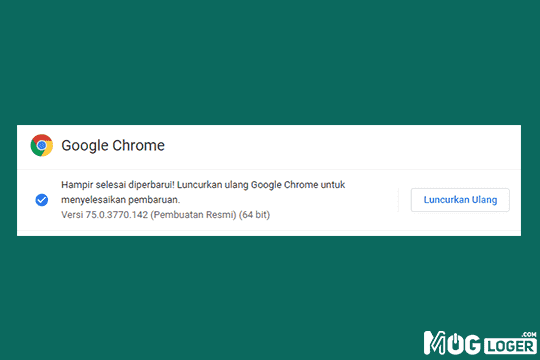
Bila anda pengguna google chrome anda dapat mengunjungi link berikut chrome://settings/help. Bila chrome anda belum diperbarui maka akan otomatis ia mengunduh data apabila terkoneksi dengan internet.
Seperti gambar diatas, saya cek malah mengunduh data. Tetapi tidak akan ada ruginya kok dengan adanya pembaruan otomatis ini. Bila sudah versi terbaru (akan muncul tulisan “Versi Terbaru”) dan tidak seperti gambar diatas, biarkan saja.
Menggunakan Mozile Firefox
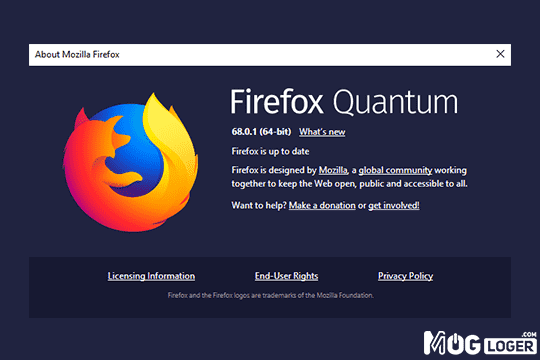
Pengguna mozile firefox tak usah khawatir dengan cara cek versi nya bagaimana. Jika anda menggunakan versi lawas dan whatsapp web tidak bisa dibuka, anda bisa melakukan pengecekan versi dullu.
Caranya adalah silakan tekan tombol garis tiga dipojok kanan atas layar browser firefox. Kemudian pilih menu Help -> About Firefox, muncul lah jendela tampilan versi firefox seperti gambar diatas.
#4. Pastikan Memiliki Akses Jaringan ke Whatsapp
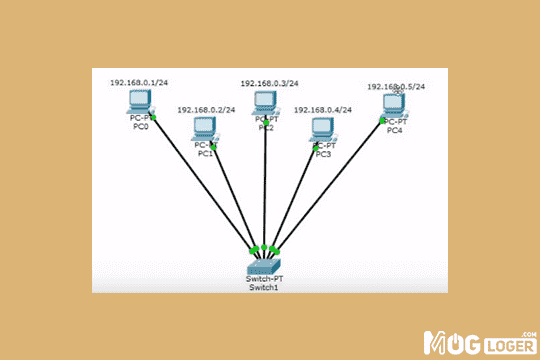
Bagi pengguna wifi lokal atau wifi yang berada di lingkungan instansi dan sekolah. Anda bisa saja di cekal untuk mengakses web whatsapp ini karena ada konfigurasi.
Solusinya adalah anda dapat meminta izin ke administrator jaringan tersebut. Apabila anda tidak berani untuk meminta izin, putuskan saja jaringan yang menyambung ke internet itu.
Lalu gunakan jaringan wifi lainnya, misal meminta teman untuk menghidupkan hotspot.
Baca Juga : Cara Menghilangkan Centang Dua pada WhatsApp
#5. Pastikan Aplikasi Whatsapp Versi Terbaru
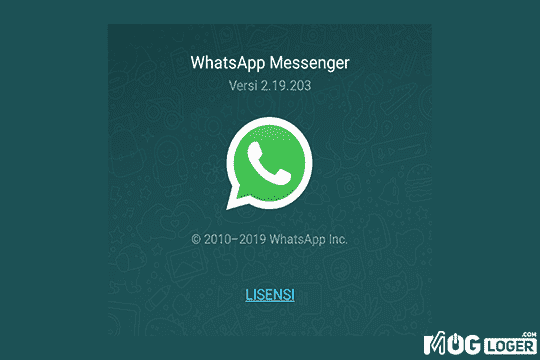
Pada langkah terakhir ini pastikan anda menggunakan versi whatsapp smartphone versi terbaru. Untuk mengeceknya anda bisa menggunakan toko aplikasi yang ada di smartphone.
Bagi pengguna android anda bisa mengakses aplikasi google playstore jika anda pengguna iphone anda bisa mengakses appstore. Kemudian carilah aplikasi whatsapp, apabila terdapat pembaruan, silakan perbarui sekarang juga.
Selain itu kamu juga bisa menggunakan aplikasi Mod lainnya, download GB WhatsApp agar bisa mendapatkan WA Mod, dan pastikan pakai versi terbaru ya.
Demikian ulasan singkat saya mengenai solusi web whatsapp tidak bisa dibuka. Dengan adanya tutorial diatas, masalah whatsapp error bermasalah sudah teratasi dengan mudah. Terima kasih dan semoga bermanfaat.






Terima kasih sebelumnya, sya mau tanya untuk WA WEB dikomputer teman ku tidak bisa login sya coba update seperti langkah diatas ada ket error nya knpa yah? Soalnya kalau dikomputer ku berhasil pake langkah yg sama kyk diatas
bisa dijelaskan secara rinci pesan errornya seperti apa?
Tidak muncul no, wa